 V článku Kontingenční tabulka II. jsem vám ukázal jak změnit číselný formát Součtového pole a řazení dat. V tomto článku vám chci ukázat, jak zadat Výpočtové pole a další Možnosti stránkování pole.
V článku Kontingenční tabulka II. jsem vám ukázal jak změnit číselný formát Součtového pole a řazení dat. V tomto článku vám chci ukázat, jak zadat Výpočtové pole a další Možnosti stránkování pole.Zdroj: https://wall.cz/excel-navod/kontingencni-tabulka-iii • Vydáno: 23.4.2008 12:57 • Autor: admin
 V článku Kontingenční tabulka II. jsem vám ukázal jak změnit číselný formát Součtového pole a řazení dat. V tomto článku vám chci ukázat, jak zadat Výpočtové pole a další Možnosti stránkování pole.
V článku Kontingenční tabulka II. jsem vám ukázal jak změnit číselný formát Součtového pole a řazení dat. V tomto článku vám chci ukázat, jak zadat Výpočtové pole a další Možnosti stránkování pole.
Výpočtová pole mohou provádět výpočty na základě hodnot obsažených v dalších polích kontingenční tabulky nebo grafu. Tím můžeme původní kontigenční tabulku rozšřít o další informace, které nejsou obsaženy ve zdrojovém seznamu.
V kontingenční tabulce je pole "Výnos". Jedná se o jakýsi "hrubý" výnos a pomocí výpočtového pole vytvoříme nové pole, které se bude jmenovat "Provize" a je 25% Výnosu.
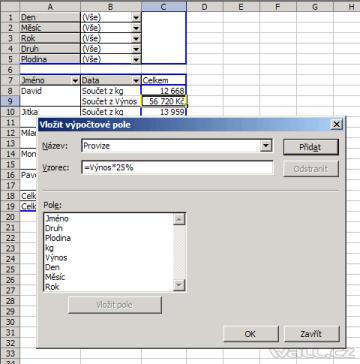
Takto vypadá vložené nové Výpočtové pole.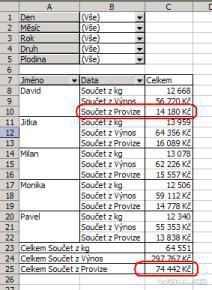
Změnil jsem rozložení vzorové tabulky tak, že do pole ŘÁDKY jsem vložil Rok, Měsíc a Den a do pole SLOUPCE jméno. Vzhledem k tomu, že v tabulce jsou data za dva roky sbírání, tak se kontingenční tabulka patřičně protáhla a stala se tak nepřehlednou. Naše zadání bude zobrazovat jen prvních 5 nejlepších dní (nasbíráno nejvíce kg) seřazení sestupně.
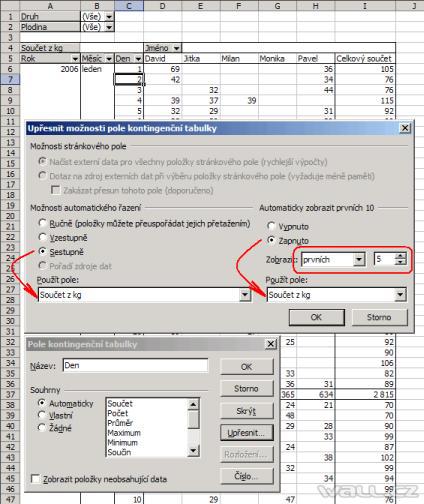
Nové stránkování je přehlednější a je splněné zadání. Je zobrazeno jen prvních 5 nejlepších dní (nasbíráno nejvíce kg) seřazené sestupně.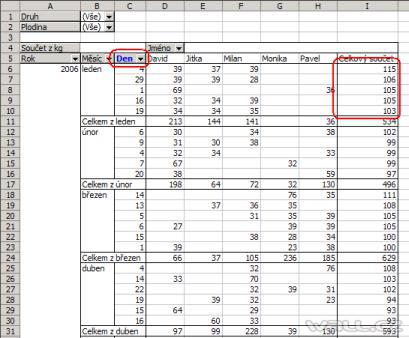
Typ na závěr. Pokud vám nevyhovuje název pole, tak 2x klikněte na název pole. Zobrazí se formulář "Pole kontingenční tabulky" a do pole "Název" zadejte nové jméno. Uložte tlačítkem OK.
Zde si můžete stáhnout soubor s příkladem a celý postup vyzkoušet.